転写シールの作りかた
はじめに用意するもの
- 転写シール(セット)
- ティッシュ
- 少量の水(マグカップ等に水をご用意ください)
- はさみ
- ドライヤー(急いで使用したい場合にご用意ください。必須ではありません)
- 貼りつけ対象物(転写シールを貼りつけたいもの)
転写シールのつくりかた
1) 転写シールには、A4用紙が各2セット同梱されています。
①「白い紙」 印刷用紙です。<2枚入> (左写真:ただし、印刷後の用紙です。)

②「透明シート」 印刷用紙に貼る糊付け用の用紙です。 <2枚入>
(右写真:青く見えている台紙)
2) いろいろお試しになる場合には、A4を4分割してのご使用をおすすめします。
・・・A4を4分割してA6(ハガキ)サイズにしてご使用いただくと便利です。
1シートで、4回のお試しができます。
3) プリンタの設定については、下記に準じましてお選びください。
| メーカー | 用紙設定 | 印刷品質 |
| EPSON | 専用光沢フィルム | 推奨設定 |
| Canon | 光沢紙 | きれい/高品位 |
| H P | プレミアムプラスフォト用紙 | ベスト |
4) 印刷する際には、鏡面印刷をしてください。
鏡面印刷 ・・・ 左右を反転したデザインで印刷をします。
※貼りつけると印刷面が下側になります。
5) 印刷が終わりましたら、十分に乾かしてから、ご使用ください。
※お急ぎになる場合には、ドライヤーなどをご利用になると便利です。
※ドライヤーにて約1分程度で乾きます。
6) 次に印刷した用紙に透明シールを貼り合わせます。
①最初に透明シールの上端部を剥がします。(下写真参照)
②印刷用紙の上端に重ね合わせて、まず、上端部のみ貼り合わせます。
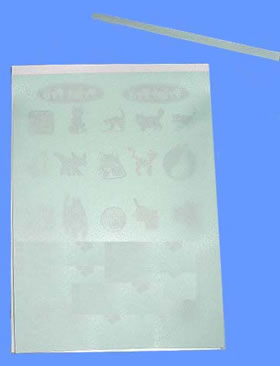
7) 透明シールを貼り合わせる際には、印刷用紙との間に空気が入らないように、しごきながら合わせていきます。
※一隅を起点に少しづつ貼り合わせます。(下写真参照)

8) 丸い筒状のもの(ボールペンや鉛筆など)で空気を押し出すようなイメージで繰り返し、こするようにしながら、貼り合わせますときれいに仕上ります。
9) 貼り合わせた用紙をデザインにあわせて切り取っていきます。
※デザインより、2、3mm大きく切り取るとよいでしょう。
※下の写真は、切り離したシールです。
10) つぎに切り取ったデザインの透明フィルムを剥がします。
・・・以後切り取ったデザインを転写シールと呼びます。(※下写真参照)
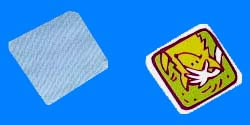
(左:はがした透明フィルム/右:糊面が上になっています。)
11) 糊面を下にして、貼り付けたい対象物に貼りつけます。
※プリンタにて印刷した面が下になります。(下写真参照)

12) 水を含ませたティッシュにて、貼りつけした転写シール全体に水を付け、充分に湿らせます。
転写シールを貼りつけたイメージです。
13) 約10秒程度にて、絵柄と紙が滑るように分離します。
※下写真が分離した時のイメージです。

ご注意
- 絵柄が浮いている場合には、中心から外側に湿らせたティッシュにて軽く押えてください。
- 紙を剥がした時に、絵柄の表面に水が溜まっている場合には、乾いたティッシュにて余分な水分をとってください。
以上の手順にて完了です。お疲れ様でした。
